Per gli utenti di iMac/MacBook, il Cestino del Mac funge da archivio temporaneo per i file eliminati, offrendo una rete di sicurezza prima che vengano rimossi definitivamente. Tuttavia, lo scenario comune di svuotare involontariamente il Cestino e perdere file critici può essere sia diffuso che angosciante. È possibile ottenere il recupero del cestino del Mac? Non aver paura! Questa guida è qui per alleviare le tue preoccupazioni e guidarti attraverso i 4 metodi migliori per aiutarti a ripristinare senza sforzo i file eliminati in modo permanente dal cestino del Mac.
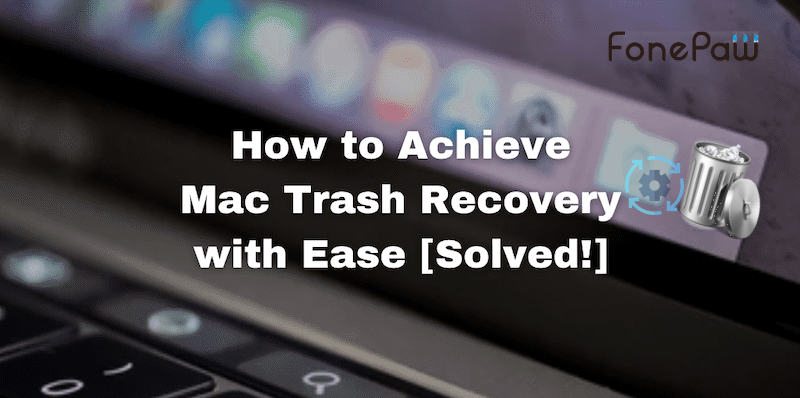
È possibile ottenere il recupero del cestino del Mac?
SÌ. Il Cestino del Mac di solito conserva i dati cancellati a meno che non li cancelli manualmente o abiliti la cancellazione automatica nelle preferenze del Finder, nel qual caso puoi recuperare i file direttamente da esso. D'altra parte, il ripristino direttamente dal Cestino diventa complicato se hai svuotato il Cestino manualmente o hai impostato la cancellazione automatica.
Fortunatamente, i dati non verranno cancellati immediatamente ma verranno contrassegnati come idonei a essere sovrascritti da nuovi dati. In questo caso, sono disponibili diversi altri metodi di ripristino. Continua a leggere, poiché questa guida ti fornirà metodi come software di recupero dati, Time Machine, backup iCloud e servizi ufficiali Apple per aiutarti a recuperare i file persi in modo efficace.
 Nota:
Nota:
Prima di iniziare il processo di ripristino, si consiglia di evitare di utilizzare il computer per altre attività fino al completamento del ripristino del file. Aiuta a prevenire la sovrascrittura dei dati e garantisce un recupero dei file più fluido e di maggior successo.
Metodo 1. Utilizzare il software di recupero dati per il recupero dei rifiuti del Mac
FonePaw Mac Recupero Dati è un software versatile e facile da usare progettato per facilitare il recupero dei dati gratuitamente su varie piattaforme, incluso macOS. Supporta un'ampia gamma di tipi di file, inclusi immagini, video, audio, documenti, e-mail e altro. È abbastanza semplice per gli utenti anche senza conoscenze tecniche recuperare i file cancellati su Mac. Con FonePaw, puoi ottenere il ripristino del cestino del Mac a causa di eliminazioni accidentali, arresti anomali del sistema o problemi hardware.
Scarica gratis Acquista con il 20% di sconto Scarica gratis Acquista con il 20% di sconto
- Recupero versatile - Questo software può recuperare dati da laptop, PC e diverse unità, garantendo un recupero completo dei dati.
- Ampio supporto di file - Recupera oltre 1000 tipi di file mantenendo la qualità originale per un'ampia gamma di esigenze di recupero dati.
- Recupero efficiente - Gestisci eliminazioni accidentali e arresti anomali del sistema senza problemi, fornendo una soluzione affidabile per vari scenari di perdita di dati.
- Modalità di doppia scansione - Questo strumento offre modalità di scansione rapida e approfondita, offrendo flessibilità per ripristinare rapidamente o completamente i file in base alle tue esigenze specifiche.
- Nessun backup richiesto - Ideale per il ripristino urgente dei file, elimina la necessità di backup preventivi, offrendo una soluzione efficiente con un alto tasso di successo e un'elevata sicurezza.
Ecco i passaggi specifici per utilizzare il software gratuito FonePaw Data Recovery per il recupero del cestino del Mac.
Passaggio 1. Avvia FonePaw e avvia la scansione
Scarica e installa FonePaw Data Recovery sul tuo MacBook. Avvialo, scegli i tipi di file che desideri ripristinare e l'unità in cui si trova il Cestino, quindi fai clic sul pulsante "Scansione" per iniziare.
Scarica gratis Acquista con il 20% di sconto Scarica gratis Acquista con il 20% di sconto
Passaggio 2. Scegli File eliminati
FonePaw eseguirà ora una scansione per trovare i file eliminati nel Cestino. Questo processo potrebbe richiedere del tempo a seconda delle dimensioni dell'unità. Una volta completata la scansione, il software visualizzerà un elenco di file recuperabili. Visualizza l'anteprima dei file per assicurarti che siano intatti, quindi seleziona i file che desideri ripristinare e fai clic sul pulsante "Ripristina".
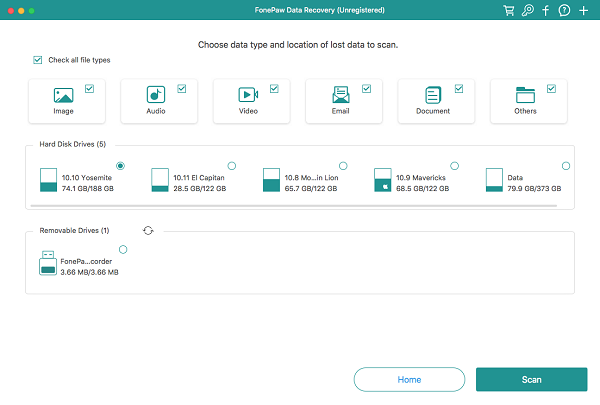
Passaggio 3. Completa il ripristino del cestino del Mac
FonePaw ti avviserà quando il ripristino sarà completo. Verifica i file recuperati accedendo alla cartella di destinazione selezionata nel passaggio precedente.
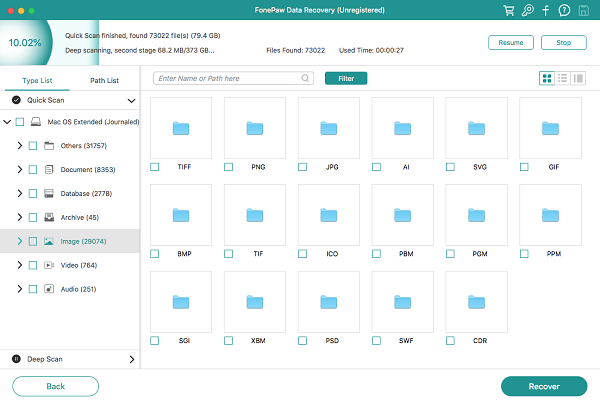
Metodo 2. Utilizzare Time Machine per il ripristino del cestino svuotato del Mac
Time Machine, la funzionalità di backup integrata di macOS, è un potente strumento per il recupero del cestino del Mac senza software. Quando configuri Time Machine, crea automaticamente backup orari del tuo sistema, inclusi tutti i tuoi file, applicazioni e file di sistema. Questo processo di backup continuo significa che anche se hai svuotato il cestino, ci sono buone probabilità che tu possa recuperare i tuoi file.
Ecco come utilizzare Time Machine per recuperare file da un cestino del Mac svuotato:
- Fai clic sull'icona Time Machine che assomiglia a un orologio situato nella barra dei menu in alto del tuo iMac.
- In Time Machine, vai al momento precedente all'eliminazione dei file dal Cestino. Puoi utilizzare la sequenza temporale sul lato destro dello schermo per tornare alla data e all'ora specifiche.
- Una volta trovati i file che desideri ripristinare nella cartella Cestino, selezionali e fai clic sul pulsante "Ripristina". Questa azione ripristinerà i file nella loro posizione originale sul tuo disco rigido.
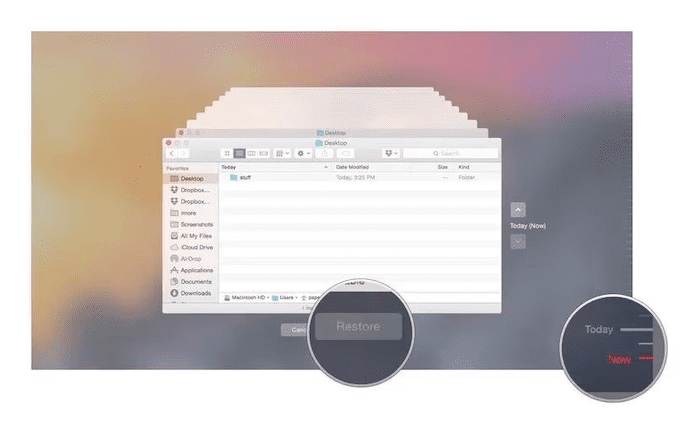
Metodo 3. Usa iCloud Backup per recuperare file cancellati dal cestino del Mac
Se hai abilitato il backup iCloud per il tuo MacBook, è possibile recuperare i file cancellati dal cestino del Mac scaricando i backup da iCloud. Questo metodo è particolarmente utile se esegui regolarmente il backup dei tuoi file su iCloud, poiché ti consente di recuperare i file anche dopo che sono stati rimossi dal cestino del Mac.
Segui i passaggi dettagliati di seguito per il recupero del cestino del Mac dal backup di iCloud:
- Visita iCloud.com e accedi con il tuo ID Apple.
- Fai clic sull'icona Account e vai su Impostazioni iCloud.
- Seleziona l'opzione "Ripristina file" nella sezione Recupero dati.
- Sfoglia l'elenco dei file disponibili per il ripristino, selezionando le caselle accanto ai file che desideri ripristinare. Puoi selezionare tutti i file contemporaneamente utilizzando l'opzione "Seleziona tutto".
- Fare clic su "Ripristina file" per ripristinare i dati selezionati.
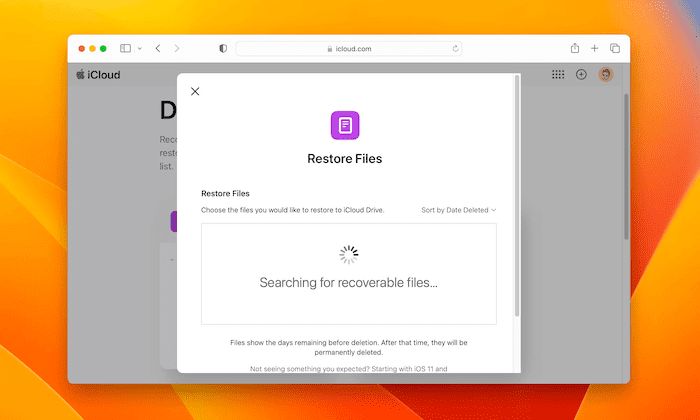
Metodo 4. Contatta il servizio ufficiale Apple per il recupero del cestino del Mac
Contattare i servizi ufficiali Apple per Mac Trash Recovery è un'opzione praticabile quando altri metodi di ripristino falliscono, soprattutto in situazioni complesse come un guasto hardware. Se hai un abbonamento Apple Care attivo o il tuo dispositivo Mac è ancora in garanzia, puoi chiedere supporto professionale ad Apple, i cui tecnici sono attrezzati per gestire un'ampia gamma di problemi e offrire servizi come recupero dati, ripristino software e altro ancora. Ecco alcune opzioni:
- Visita il sito Web del supporto Apple per visualizzare le guide alla risoluzione dei problemi o avviare una richiesta di assistenza.
- Fissa un appuntamento per l'assistenza presso un Apple Store.
- Trova un fornitore di servizi autorizzato per un aiuto professionale.
- Se disponi di Apple Care, hai accesso a più opzioni di supporto e il costo potrebbe essere inferiore.
Tieni presente che la disponibilità e il costo di questi servizi possono variare a seconda della tua situazione specifica e dei termini della garanzia o del programma Apple Care.
Conclusione
Tutto sommato, questa guida delinea per te i 4 migliori metodi di recupero dei rifiuti del Mac, ciascuno con diversi scenari applicabili. Tra loro, FonePaw Mac Recupero Dati si distingue come una scelta eccezionale con le sue potenti funzionalità facili da usare, l'alto tasso di successo e l'elevata sicurezza. Rispetto ad altri metodi, si distingue per la sua capacità di ripristino senza backup precedenti, fornendo una soluzione rapida e senza problemi per il ripristino del cestino del Mac. Per un'esperienza di recupero potente e semplice, scegli FonePaw Data Recovery facile da usare!




















